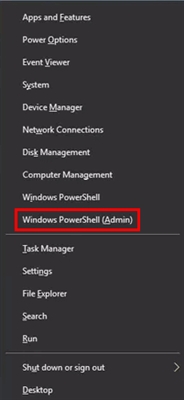برای کار با Gmail در رایانه ، می توانید نه تنها از نسخه وب سرویس ، بلکه از برنامه های مختلف شخص ثالث نیز استفاده کنید. یکی از بهترین راه حل ها در این نوع ، The Bat! - یک سرویس گیرنده ایمیل کاربردی با درجه بالایی از محافظت.
این در مورد پیکربندی Bat برای تعامل کامل با صندوق ورودی Gmail است که در این مقاله مورد بحث قرار خواهد گرفت.
همچنین مشاهده کنید: تنظیم نامه Mail.Ru در Bat!
Gmail را در The Bat تنظیم کنید!
برای کار با نامه الکترونیکی Gmail در The Bat! ، باید صندوق پستی مناسب را به برنامه اضافه کنید و آن را به درستی پیکربندی کنید. و ارزش آن است که پارامترها را مستقیماً در سمت سرویس تعریف کنیم.
یک پروتکل را انتخاب کنید
ویژگی متمایز خدمات ایمیل از Google ، کار انعطاف پذیر آن با هر دو پروتکل - POP و IMAP است. هنگام بارگیری پیام ها با استفاده از POP ، می توانید نسخه هایی از اینها را روی سرور بگذارید یا پیام های خوانده شده را علامت گذاری کنید. این به شما امکان می دهد نه تنها از جعبه در چندین دستگاه استفاده کنید بلکه از پروتکل دیگری به طور موازی استفاده کنید - IMAP.
این دومی است که برای دریافت و ارسال ایمیل بصورت پیش فرض به Gmail استفاده می شود. برای فعال کردن پروتکل POP ، باید از بخش تنظیمات در نسخه وب سرویس پستی استفاده کنید.

در "تنظیمات"برو به برگه "حمل و نقل و POP / IMAP".

در اینجا برای فعال کردن POP در گروه پارامترها "دسترسی توسط پروتکل"می توانید پروتکل مناسب را برای همه حروف یا فقط مواردی که از لحظه ذخیره تنظیمات انتخاب شده دریافت خواهید کرد ، فعال کنید.
همچنین ، در صورت لزوم ، می توانید جزئیات عملکرد هر دو سرور IMAP از مکاتبات الکترونیکی و پروتکل POP را پیکربندی کنید. به عنوان مثال ، می توانید عملکرد پیش فرض پاک کردن خودکار حروف را غیرفعال کنید و به طور مستقیم حذف پیام ها را پیکربندی کنید.
پیکربندی مشتری را تغییر می دهیم
بنابراین ، اجازه دهید به پیکربندی مستقیم برنامه ایمیل خود برویم. وظیفه ما اضافه کردن یک جعبه جدید به مشتری است و پارامترهای مشخص ارائه شده توسط سرویس ایمیل را نشان می دهد.
- اگر قبلاً صندوق پستی را به The Bat وصل کرده اید ، سپس برای اضافه کردن یک حساب Gmail به مشتری ، به آن بروید "جعبه"نوار منو
 سپس در لیست کشویی ، اولین مورد را انتخاب کنید - "صندوق پستی جدید ...".
سپس در لیست کشویی ، اولین مورد را انتخاب کنید - "صندوق پستی جدید ...".خوب ، در مورد اولین آشنایی با برنامه ، می توانید از این مرحله پرش کنید. روش اضافه کردن صندوق پستی جدید از این طریق بصورت خودکار آغاز می شود.
- پس از آن ، یک پنجره جدید باز خواهد شد که در آن شما باید یک سری داده را مشخص کنید که شما و صندوق پستی خود را مشخص کند.

ابتدا در فیلد اول نام خود را با فرمی که می خواهید در گیرنده نامه های شما نمایش داده شود وارد کنید. سپس آدرس ایمیل خود را در Gmail وارد کنید. باید کاملاً همراه با علامت وارد شود «@» و دامنه. بعدی در لیست کشویی مورد "پروتکل"گزینه را انتخاب کنید IMAP یا POP. بعد از این است که این زمینه در دسترس است رمز عبورجایی که شما باید ترکیب مناسبی از کاراکترها را وارد کنید. برای پیکربندی بیشتر صندوق پستی Gmail در The Bat! ، کلیک کنید"بعدی".
برای پیکربندی بیشتر صندوق پستی Gmail در The Bat! ، کلیک کنید"بعدی". - برای دسترسی به سرور پست الکترونیکی خوب شرکت ، زبانه ای با تنظیمات خاص تری مشاهده خواهید کرد.

در بلوک اول ، پروتکل که می خواهید کار کنید را علامت بزنید - IMAP یا POP. بسته به این انتخاب به طور خودکار تنظیم می شود "آدرس سرور" و "بندر". مورد "اتصال"ارزش دارد به عنوان "برای ویژه ایمن است. پورت (TLS) ». خوب ، مزارع نام کاربری و رمز عبور، اگر در مرحله اولیه تنظیمات آنها را به درستی انجام دادید ، نیازی به تغییر آنها ندارید. یک بار دیگر ، همه چیز را روان بررسی کنید و کلیک کنید "بعدی". - در یک برگه جدید با تنظیمات نامه الکترونیکی خروجی به شما ارائه می شود.

شما نیازی به تغییر چیزی در اینجا ندارید - به طور پیش فرض مقادیر لازم از قبل تنظیم شده است. نکته اصلی این است که از بررسی کادر چک اطمینان حاصل کنید "سرور SMTP من نیاز به تأیید اعتبار دارد". به طور کلی ، همه چیز باید مانند تصویر بالا باشد .برای انجام کامل تنظیمات Bat! بر روی همان دکمه کلیک کنید "بعدی"پایین - در واقع ، اکنون تمام چیزی که ما نیاز داریم کلیک روی دکمه است انجام شدبرگه جدید

البته می توانید نام کادر نمایش داده شده در درخت پوشه یا محل صندوق پستی را مستقیماً در حافظه کامپیوتر تغییر دهید. اما بهتر است آن را مانند گذشته رها کنید - کار با این روش با چندین صندوق پستی در یک برنامه بسیار راحت است. - پس از اتمام تنظیم نامه Gmail در The Bat! ، خط کارنامه برنامه در پایین رابط مشتری باید پیامی مانند "تأیید اعتبار در سرور IMAP / POP با موفقیت انجام شد ...".

اگر با این حال ، این برنامه هنوز قادر به دسترسی به حساب ایمیل شما نبود ، به این قسمت بروید "جعبه" - ویژگی های صندوق پستی (یا "Shift + Ctrl + P") و یک بار دیگر بررسی کنید که تمام پارامترها صحیح هستند و خطاهای ورودی را حذف می کنند.

 سپس در لیست کشویی ، اولین مورد را انتخاب کنید - "صندوق پستی جدید ...".
سپس در لیست کشویی ، اولین مورد را انتخاب کنید - "صندوق پستی جدید ...".
 برای پیکربندی بیشتر صندوق پستی Gmail در The Bat! ، کلیک کنید"بعدی".
برای پیکربندی بیشتر صندوق پستی Gmail در The Bat! ، کلیک کنید"بعدی".